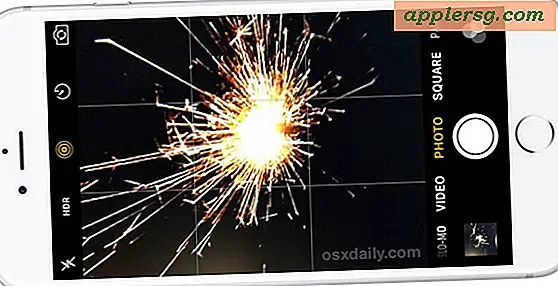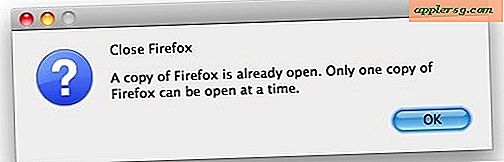Come verificare se l'elenco delle definizioni di malware per Mac è stato aggiornato
 Il malware che protegge l'aggiornamento per la sicurezza di Mac OS X scaricherà e aggiornerà automaticamente l'elenco delle definizioni di malware da Apple, ma se siete come me probabilmente vorrete sapere come controllare manualmente se l'elenco di malware è aggiornato o meno.
Il malware che protegge l'aggiornamento per la sicurezza di Mac OS X scaricherà e aggiornerà automaticamente l'elenco delle definizioni di malware da Apple, ma se siete come me probabilmente vorrete sapere come controllare manualmente se l'elenco di malware è aggiornato o meno.
Ti mostreremo dove si trova l'elenco dei malware e come determinare quando è stato aggiornato l'ultima volta e, se lo desideri, come aggiornare forzatamente il file di definizione del malware in modo che tutto sia aggiornato come dovrebbe essere.
A proposito, l'elenco delle definizioni del malware viene comunemente chiamato "Xprotect" ed è una delle più importanti funzionalità di sicurezza in Mac OS volte a prevenire il malware, insieme a Gatekeeper e MRT.
Verifica quando l'elenco delle definizioni malware per Mac è stato aggiornato
Dovrai utilizzare la riga di comando per questo, ma altrimenti è una procedura piuttosto semplice:
- Avvia il terminale (/ Applicazioni / Utility /)
- Incolla nel seguente comando
- Guarda la voce della data tra i tag delle stringhe, mostrata in basso:
cat /System/Library/CoreServices/CoreTypes.bundle/Contents/Resources/XProtect.meta.plist
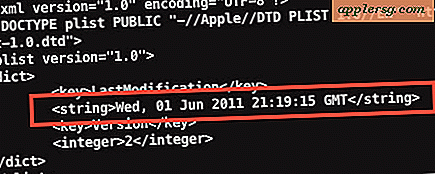
La data elencata mostra quando il file è stato modificato l'ultima volta e il tag intero mostra quale versione è l'elenco delle definizioni. Supponendo che tu non abbia disabilitato gli aggiornamenti automatici anti-malware (sconsigliato) e che tu sia connesso a Internet, questo elenco dovrebbe aggiornarsi ogni giorno da Apple.
Si noti che a volte il documento dell'elenco di malware di XProtect si trova invece nella seguente posizione:
/System/Library/CoreServices/CoreTypes.bundle/Contents/Resources/XProtect.plist
La posizione è la stessa, il nome del file è leggermente diverso (XProtect.plist vs XProtect.meta.plist).
Come forzare l'elenco delle definizioni malware da aggiornare in Mac OS X.
Se le definizioni del malware sono obsolete o se si gestiscono da soli gli aggiornamenti, è possibile forzare l'elenco a scaricare la versione più recente da Apple effettuando le seguenti operazioni:
- Avvia le Preferenze di Sistema e fai clic sul pannello "Sicurezza"
- Fai clic sull'icona di sblocco nell'angolo in basso, inserisci la password dell'amministratore per apportare le modifiche
- Nella scheda "Generale", fai clic per deselezionare e quindi ricontrolla la casella accanto a "Aggiorna automaticamente l'elenco dei download sicuri"
L'elenco dovrebbe ora essere aggiornato da Apple, è possibile verificare di avere la versione più aggiornata utilizzando nuovamente la riga di comando, come mostrato sopra.
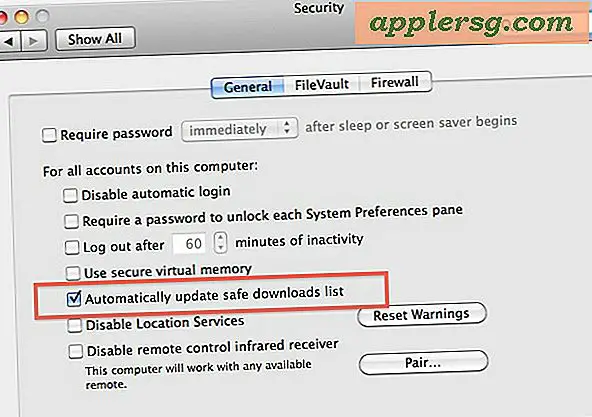
Questo è un ottimo consiglio, si dirige verso amarold, anche se hanno scelto di usare il comando 'more' e sono andato con 'cat' principalmente perché è più corto.